HEICをPDFに変換するにはどうすればよいですか?

今日のデジタル時代では、私たちのデバイスにはさまざまなファイル形式が溢れており、それぞれが特定の機能を最適化するように設計されています。 Apple が導入した HEIC (High Efficiency Image Format) は、品質を損なうことなく画像を圧縮できることで知られるフォーマットの 1 つです。ただし、その利点にもかかわらず、HEIC ファイルを異なるプラットフォーム間で共有したり、Apple エコシステム外のユーザーと共有したりすると、互換性の問題が発生します。このハードルを克服するには、HEIC ファイルを広く受け入れられている PDF 形式に変換することがシームレスなソリューションであることがわかります。この記事では、HEIC を PDF に簡単に変換するためのさまざまな方法を詳しく説明します。
1. HEIC形式とPDF形式について
変換プロセスに入る前に、HEIC 形式と PDF 形式の本質を理解しましょう。
HEIC (高効率画像フォーマット): Moving Picture Experts Group (MPEG) によって開発された HEIC は、JPEG 形式の後継であり、優れた画質を維持しながら優れた圧縮機能を誇ります。 HEIC は主に iOS 11 以降のバージョンを実行する Apple デバイスで使用され、画像をより小さいファイル サイズで効率的に保存し、視覚的な忠実度を損なうことなくストレージ スペースを節約します。
PDF (ポータブルドキュメント形式): Adobe によって作成された PDF は、プラットフォームに依存しない性質と完璧なドキュメント保存機能で広く知られている多用途のファイル形式です。 PDF は、テキスト、画像、およびマルチメディア要素を 1 つのまとまりのあるドキュメントにカプセル化する機能で知られており、書式の整合性を維持しながら、さまざまなプラットフォーム間でドキュメントを共有するための頼りになる形式として機能します。
2. HEIC を PDF に変換するにはどうすればよいですか?
HEIC ファイルを PDF に変換するには、さまざまな方法を使用して、さまざまなユーザーの好みや要件に対応できます。
2.1 オンライン変換ツールを使用して HEIC を PDF に変換する
オンライン変換ツールを使用して HEIC を PDF に変換すると、迅速で手間のかからない変換プロセスを求めるユーザーにとって、便利でアクセスしやすいソリューションが提供されます。これらのプラットフォームはソフトウェアのインストールの必要性を排除し、シームレスなファイル変換のための直感的なインターフェイスを提供します。
オンライン変換ツールを使用して HEIC を PDF に変換する方法に関するステップバイステップのガイドは次のとおりです。
ステップ1:
Smallpdf など、HEIC から PDF への変換に特化した信頼できるオンライン変換ツールを選択してください。 Web サイトに移動して HEIC から PDF への変換機能を見つけ、デバイスのストレージから HEIC ファイルをアップロードします。
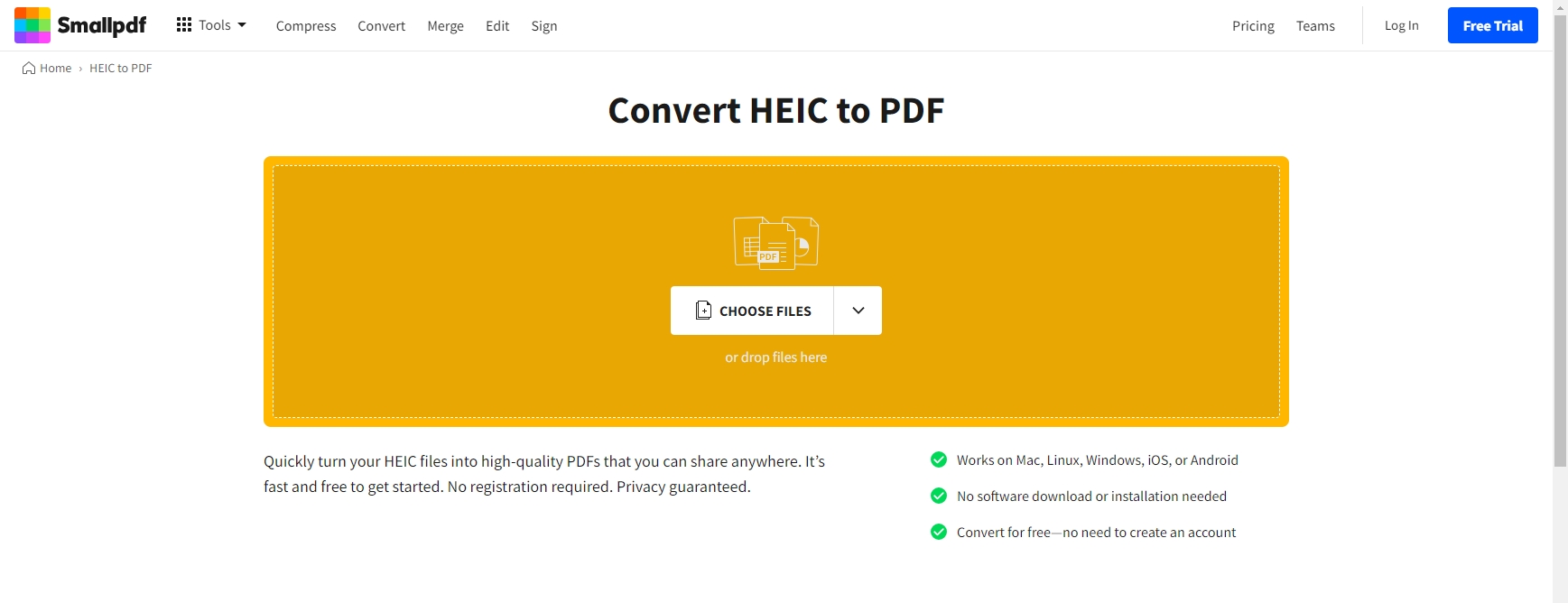
ステップ 2: 指定された「変換」ボタンをクリックして、変換プロセスの開始に進みます。
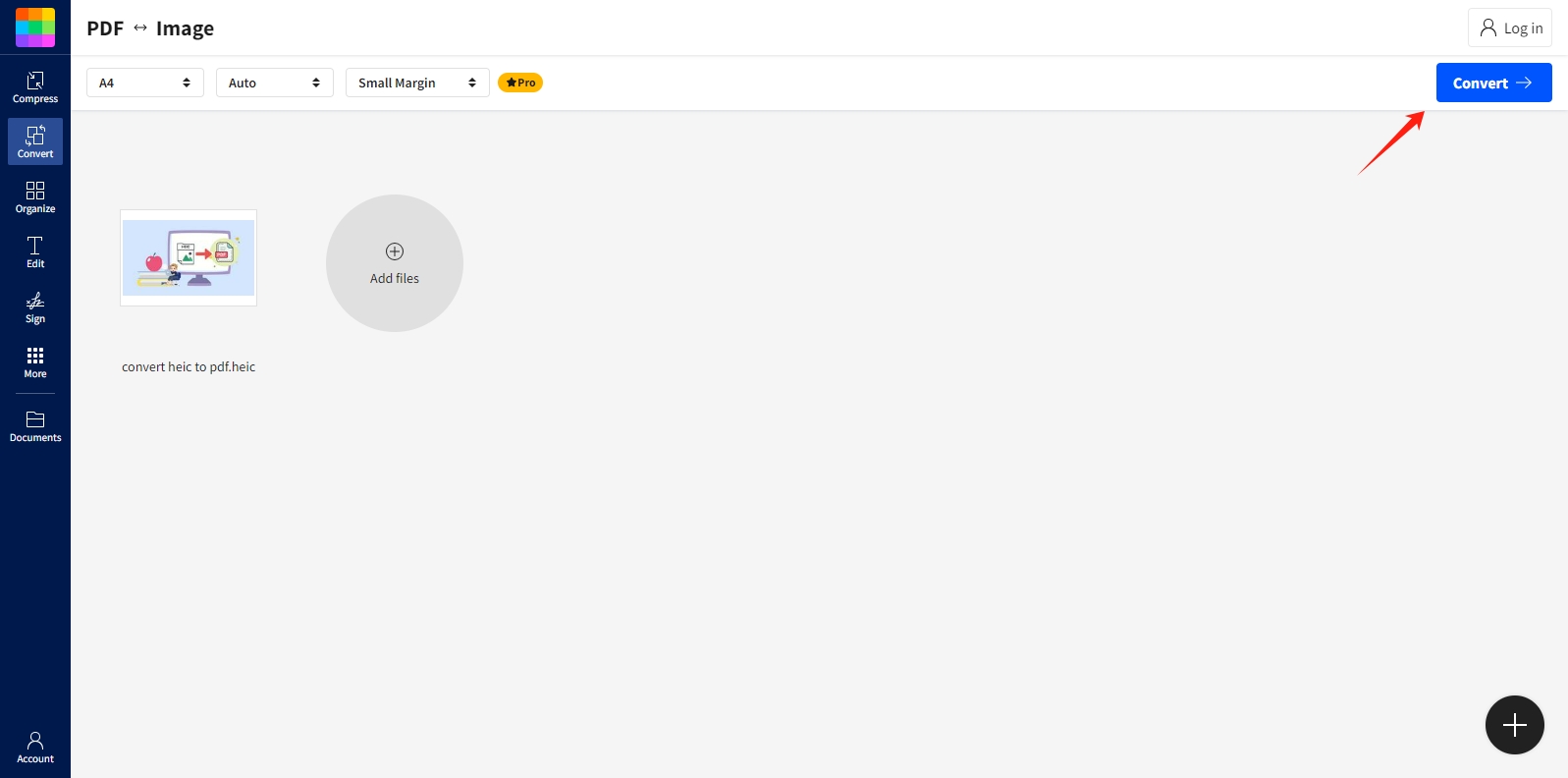
ステップ 3: 変換プロセスが完了すると、オンライン変換ツールにより変換された PDF ファイルのダウンロード ボタンが表示され、それをクリックして変換された PDF ファイルをデバイスのストレージに保存します。
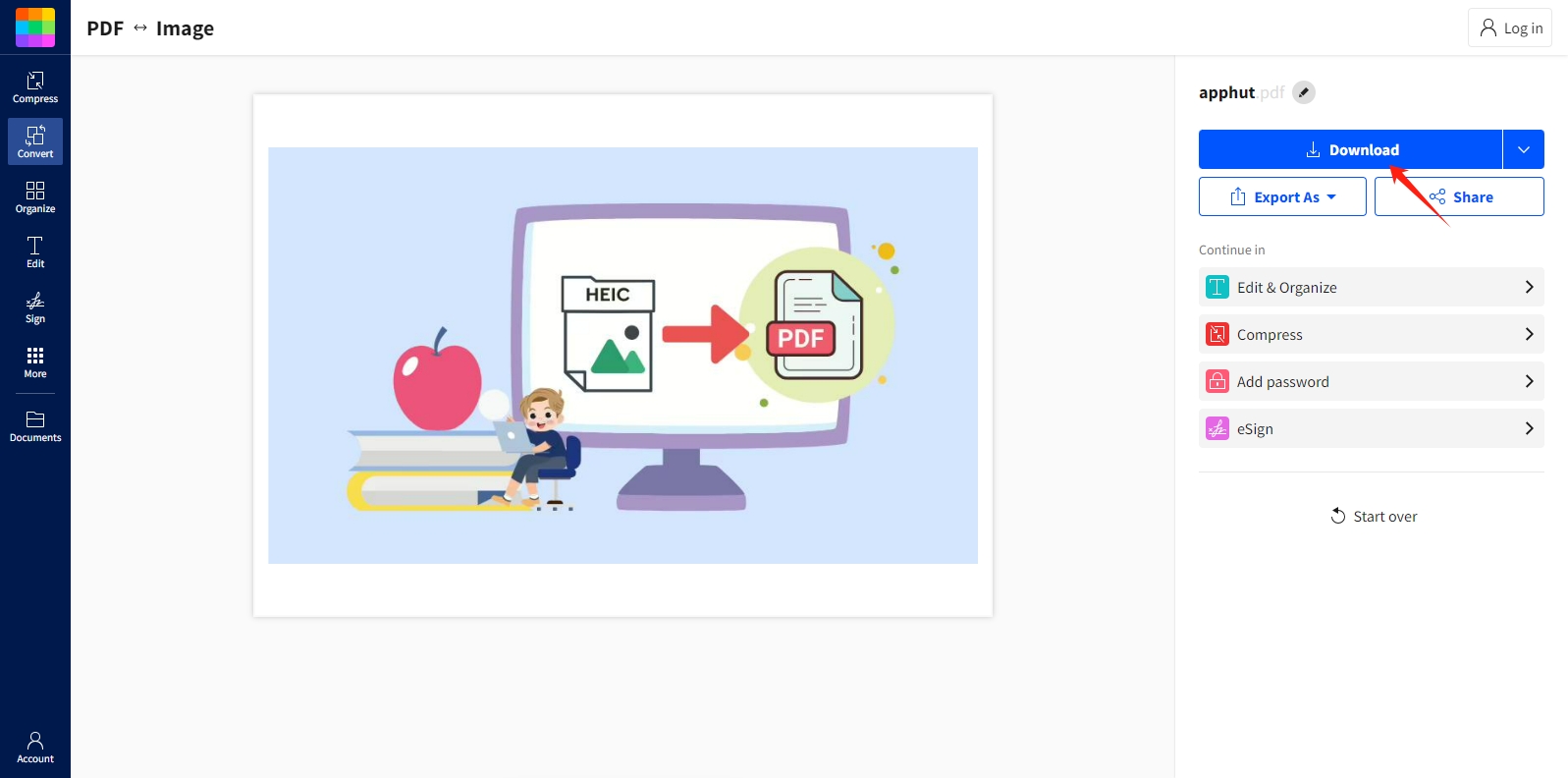
2.2 PDF編集ソフトウェアを使用してHEICをPDFに変換する
などのPDF編集ソフトを使用してHEICをPDFに変換する
Wondershare PDF要素
ユーザーに高度なカスタマイズ オプションと変換プロセスの正確な制御を提供します。
Wondershare PDFelement を使用して HEIC を PDF に変換する方法の詳細なガイドは次のとおりです。
ステップ 1: Wondershare PDFelement をコンピュータにダウンロード、インストールし、起動します。
「ファイル」→「新規」→「ファイルから PDF…」に移動します。
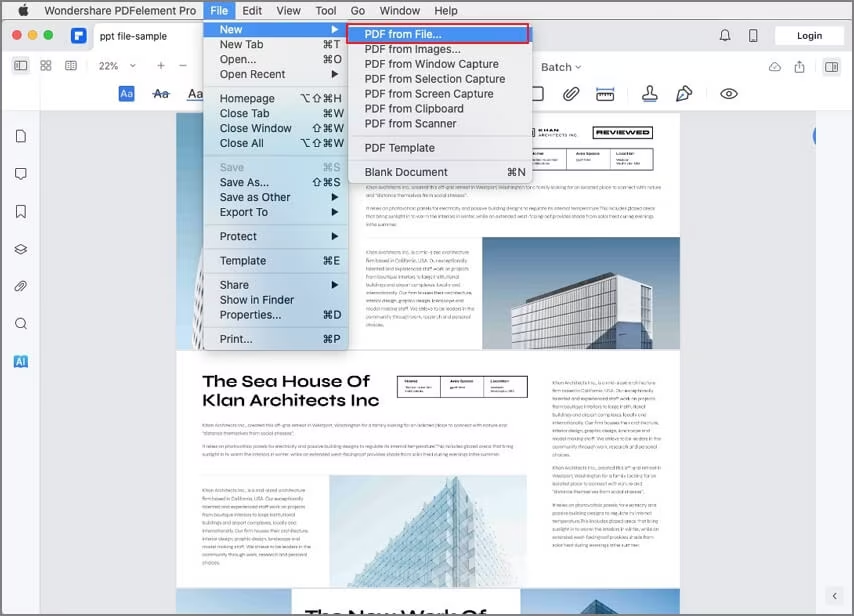
ステップ2:
.heic ファイルを選択し、「開く」をクリックしてソフトウェアにインポートします。
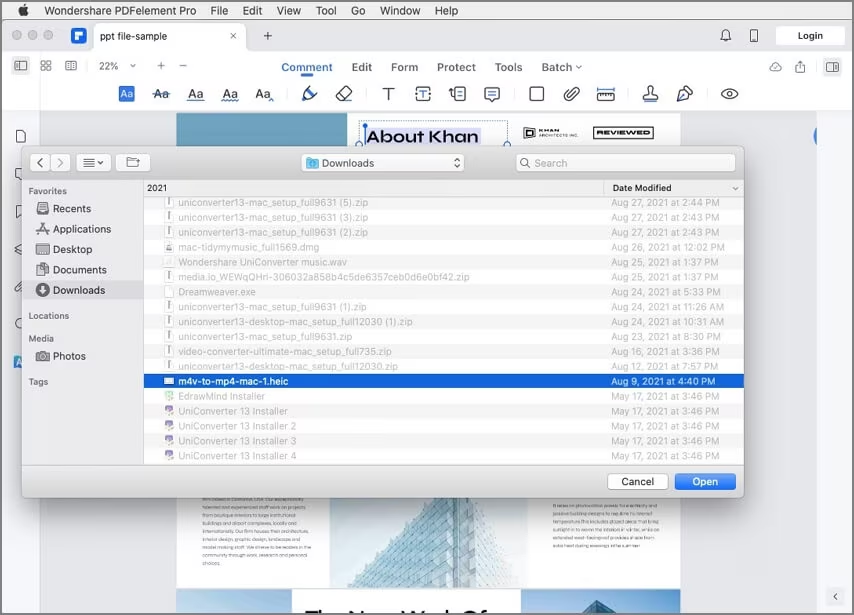
ステップ 3: 「ファイル」メニューを再度クリックして「保存」を選択し、出力形式として PDF 形式を選択し、変換された PDF ファイルの保存先フォルダーを指定して、「保存」をクリックして変換プロセスを開始します。 。
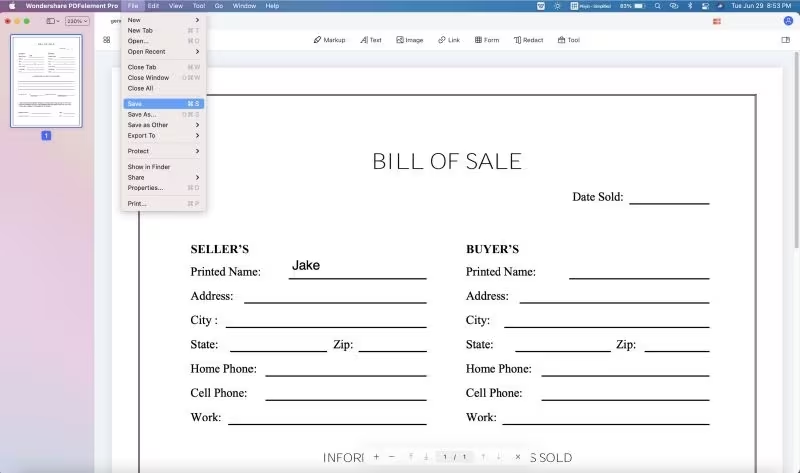
2.3 PDF モバイル編集アプリを使用して HEIC を PDF に変換する
などの PDF 編集アプリを使用して HEIC を PDF に変換する
UPDF
iOS および Android デバイスでも、便利でポータブルなソリューションを提供します。
iOS デバイスで UPDF を使用して HEIC を PDF に変換する方法についてのステップバイステップのガイドは次のとおりです。
ステップ 1: App Store 経由で iPhone または iPad に UPDF を入手します。インストールしたらアプリを開き、「+」ボタンをタップします。そこから、[写真]、[ファイル]、または [コンピューター] のいずれかを選択して、画像ファイルをインポートします。最後に「追加」をタップしてインポート作業は完了です。
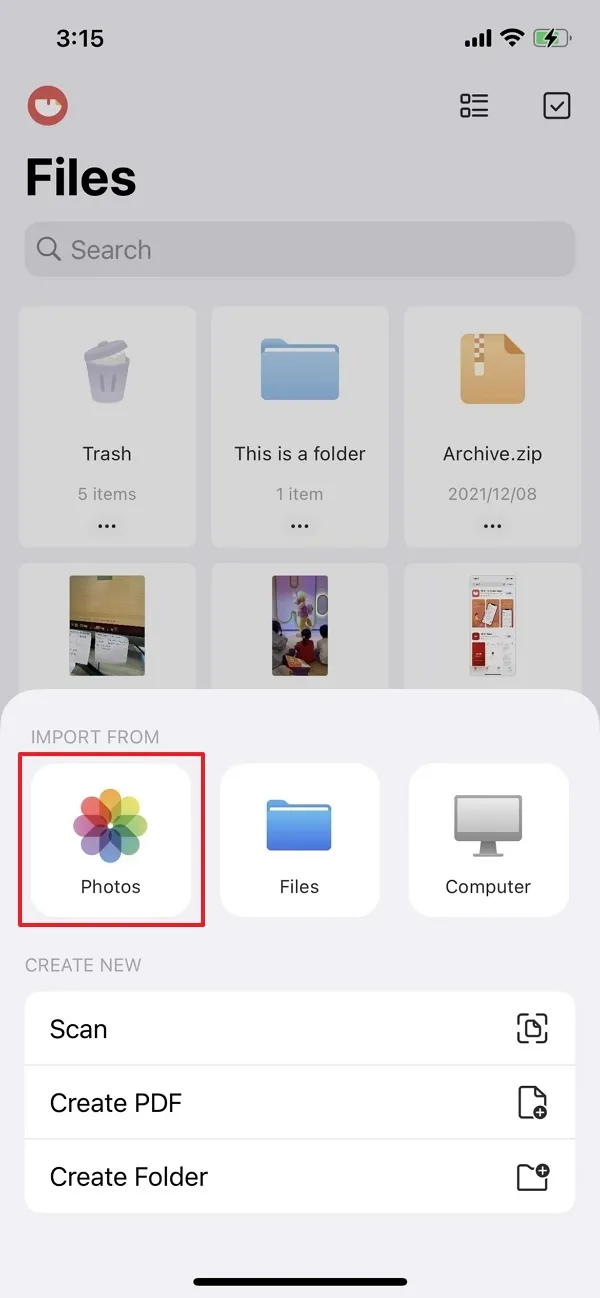
ステップ 2: HEIC 画像ファイルを変換するには、画像ファイルを長押ししてメイン メニューにアクセスします。そこから「PDF に変換」を選択すると、ファイルが変換され、結果の PDF コピーが同じ UPDF フォルダー内に保存されます。
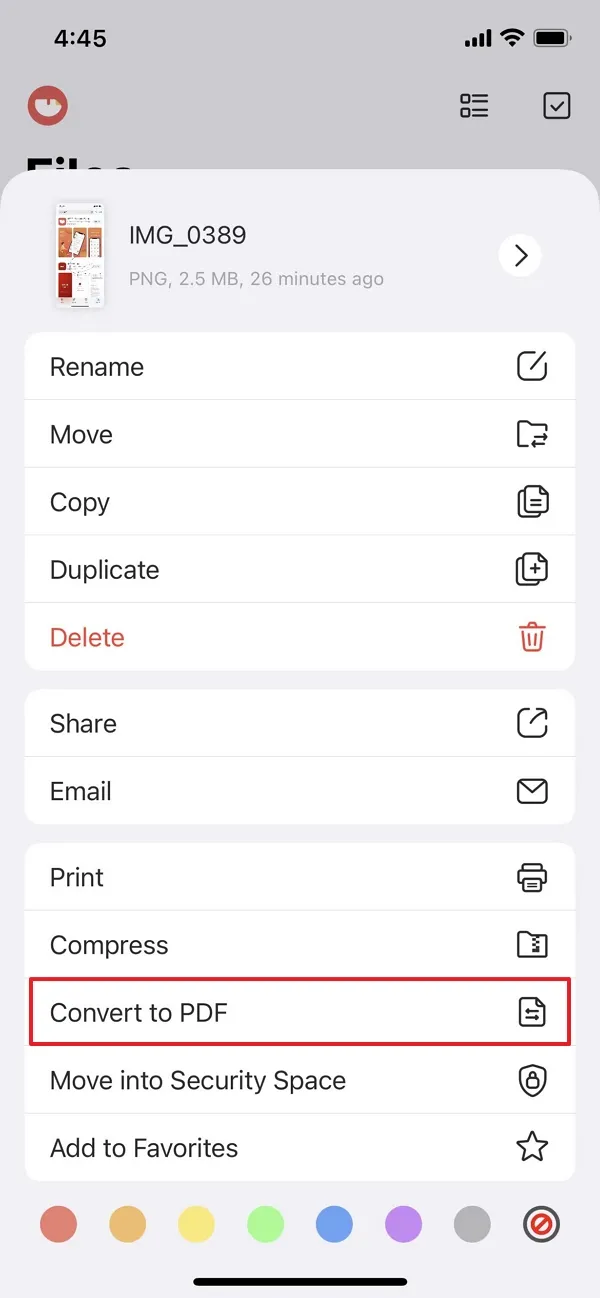
3. 結論
この記事では、多面的な調査を通じて、HEIC 形式と PDF 形式の両方の本質を明らかにし、それぞれの強みと用途を説明しました。オンライン プラットフォーム、デスクトップ ソフトウェア、モバイル アプリケーションの機能を活用するための段階的なガイダンスにより、ユーザーは変換プロセスを簡単に操作できるようになります。コンピューター上でもモバイル デバイス上でも、PDF 変換への道は、アクセシビリティ、精度、利便性によって特徴付けられます。
デジタル領域が進化し続ける中、相互運用性とアクセシビリティの重要性は依然として変わりません。 HEIC から PDF への変換を受け入れることで、ユーザーは可能性の領域を解放し、ますます相互接続される世界でシームレスなコミュニケーションとコラボレーションを促進します。
